大家都知道我们使用XP系统可以对其他的电脑进行远程操作,远程其实就是使用客户端对我们需要使用的计算机进行远程操作,那么大家在使用的时候为了更加方便的操作,我们可以对电脑进行远程关机或者重新启动的功能,但是我们在操作的时候出现了拒绝访问的提示,那么如何我们才可以远程关闭呢,下面就由学习啦小编跟大家分享具体的处理方法吧,希望对大家有所帮助~
实现电脑远程控制开机或关机的方法
对于远程关闭计算机,通常我们借助“MSDOS”命令提示符来实现。例如,如果想关闭本机,直接按“Windows+R”打开“运行”窗口,输入“CMD”并点击“确定”打开MSDOS界面。
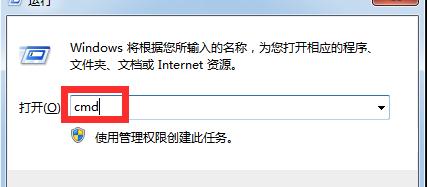
从打开的MSDOS界面中,输入命令“shutdown -s”并按回车即可弹出如图所示的“关机”界面,如果在1分钟内不执行取消操作,将自动实现关机操作。

如果想取消强制关闭操作,只需要输入“shutdown -a”并按回车键即可。如图所示,任务栏状态将显示“注销被取消”的提示信息。
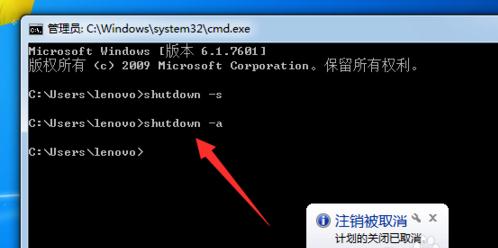
如果想对局域网中某一台计算机执行远程关机操作,则被操作的计算机(目标计算机)需要开启“远程强制关机”策略。在目标计算机中,按“Windows+R”打开“运行”窗口,输入“gpedit.msc”命令以打开“组策略编辑器”功能。
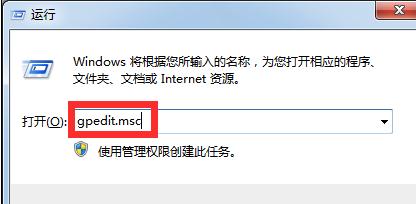
从“组策略”编辑界面中,依次展开“计算机配置”-“Windows 设置”-“安全设置”-“本地策略”-“用户权利指派”项,并在右侧找到“从远端系统强制关机”项双击打开“属性”界面。
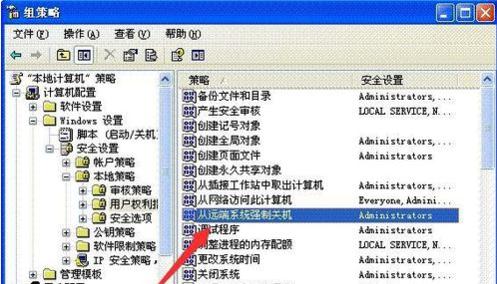
待打开“从远端系统强制关机 属性”窗口中,点击“添加用户和组”按钮,并添加“Guest”账户,点击“确定”按钮完成设置操作。最后就可以通过其它计算机向本机发送远程关机操作了。
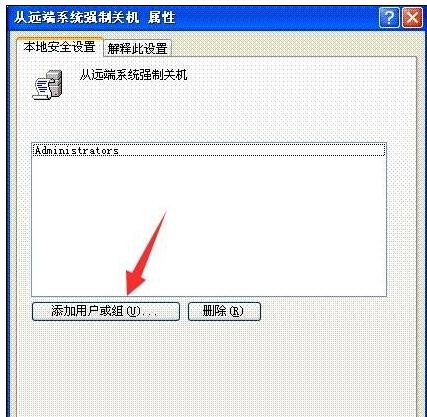
最后如果想对已开启了“强制远程关闭”策略的计算机执行关机操作时,只需要在其它计算机中使用命令“shutdown -s -m \\远程计算机IP地址”并按回车键即可。
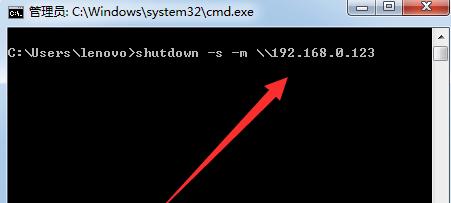
当然我们还可以借助“聚生网管远程管理工具”实现局域网电脑远程关机操作。如图所示,在程序主界面中,点击“远程关机”按钮。
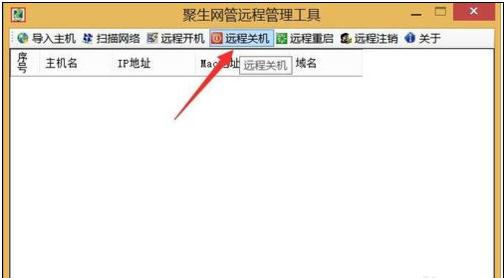
接下来从打开的窗口主界面中,点击“添加”按钮,以添加想要执行强制关闭的计算机IP地址,点击“强制操作”按钮即可实现远程关闭操作。
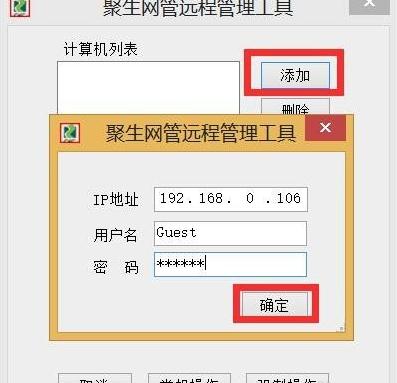





















 1643
1643











 被折叠的 条评论
为什么被折叠?
被折叠的 条评论
为什么被折叠?








